Cet article vous montre les moyens les plus efficaces de réduire la taille de vos fichiers vidéo sur un PC Windows, un Mac ou un téléphone mobile.
Les vidéos ultra haute définition sont arrivées, tout comme les écrans qui peuvent leur rendre justice. La Full HD (1080p) est devenue le spectre inférieur de la résolution d'affichage, disponible sur la plupart des écrans les plus récents. Les résolutions 4K ont commencé à occuper le devant de la scène. Saviez-vous qu'une seule minute d'une seule minute de vidéo 1080p non compressée peut aller jusqu'à 4,4 Go ? Des résolutions plus élevées rempliraient sans aucun doute le stockage à ras bord.
La compression de la vidéo permet de réduire sa taille. Par conséquent, la vidéo nécessitera moins de bande passante pour être transférée sur Internet, notamment en streaming. Plus important encore, les économies de stockage sont énormes en tant qu'éditeur. La compression vidéo est effectuée en comparant les pixels similaires de la vidéo et en les regroupant. Cela permet d'économiser sur la taille de la vidéo tout en conservant la qualité.
Il existe différentes façons de réduire la taille du fichier d'une vidéo. Vous pouvez commencer par découper le métrage, supprimer les parties inutiles ou réduire la résolution ou la qualité de la vidéo.
Comment réduire la taille de la vidéo sur Windows 10
FilmForth
Un bon éditeur vidéo n'a pas besoin d'être complexe et de faire un trou dans votre poche. FilmForth est là pour changer cela. Cela ne coûte pas un centime et l'interface est suffisante pour les utilisateurs ayant différents niveaux d'expertise informatique. Téléchargez le logiciel via la boutique Microsoft et évitez de télécharger depuis un tiers.
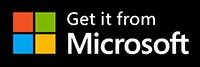
Caractéristiques
- Convertir la vidéo à l'aide du convertisseur vidéo Duo intégré. Par conséquent, convertissez le contenu dans n'importe quel format. L'application est installée séparément alors qu'elle est accessible depuis FilmForth.
- Découpez les vidéos pour réduire la taille des fichiers à l'aide de l'outil de découpage.
- Profitez de l'option de fractionnement pour diviser et supprimer les parties indésirables.
Méthode 1 :Supprimer la partie indésirable pour réduire la taille de la vidéo
Étape 1.Lancez FilmForth et créez un "Nouveau projet" en faisant glisser ou en ajoutant le fichier vidéo.
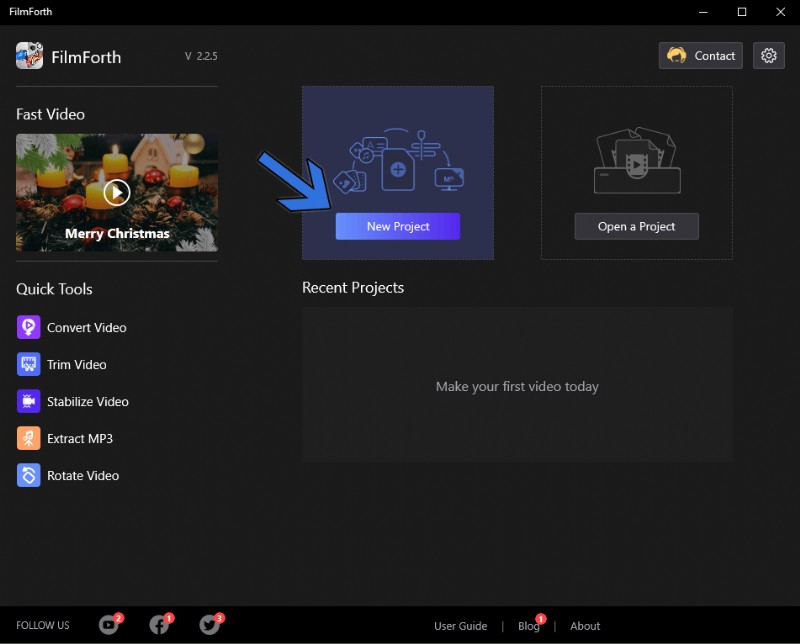
Lancer "Nouveau projet"
Étape 2.Une fois la vidéo importée, déplacez la ligne de recherche jaune vers le point que vous souhaitez diviser.
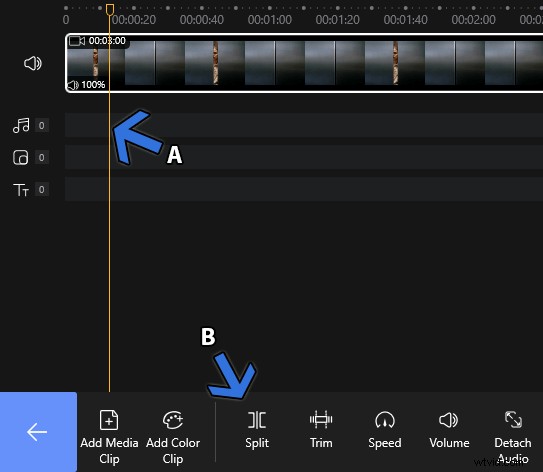
Fractionner la vidéo
Étape 3. Sélectionnez la partie divisée et cliquez sur le bouton "supprimer" du clavier. Supprimez les parties indésirables et la taille de votre vidéo sera réduite.
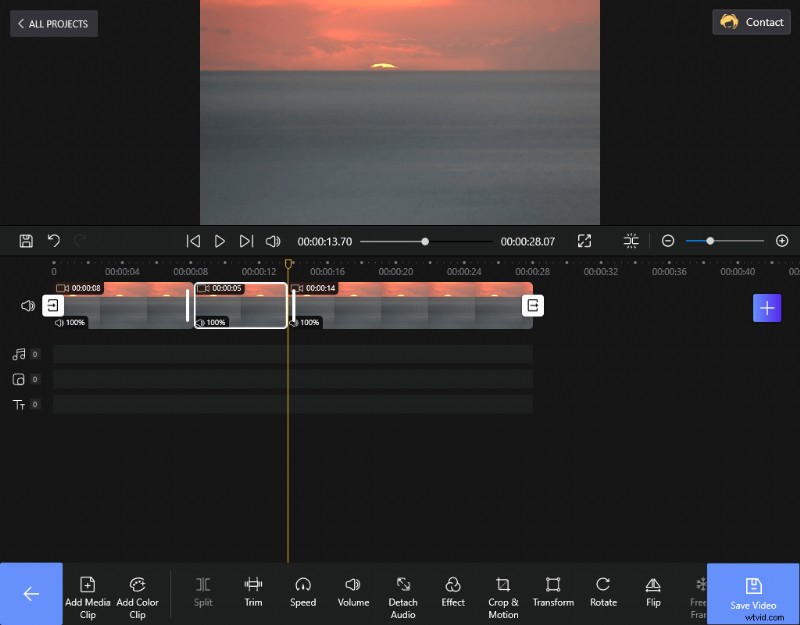
Supprimer la partie indésirable
Méthode 2 :Couper la longueur de la vidéo pour réduire la taille de la vidéo
Étape 1. Importez la vidéo en créant un "Nouveau projet". Sélectionnez ensuite la piste vidéo dans la chronologie et cliquez sur "Découper" dans le menu ci-dessous.
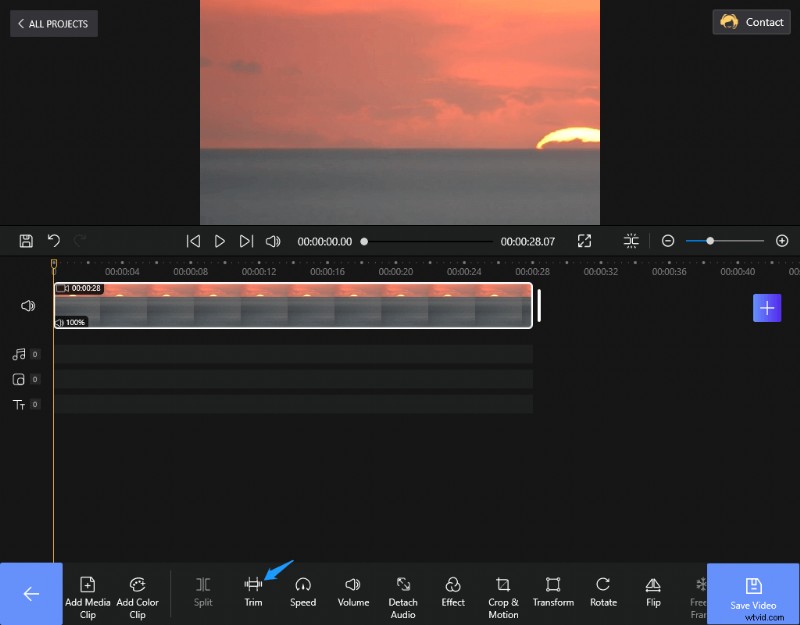
Découper la vidéo
Étape 2. Coupez la longueur de la vidéo comme vous le souhaitez depuis le début ou la fin de la vidéo.
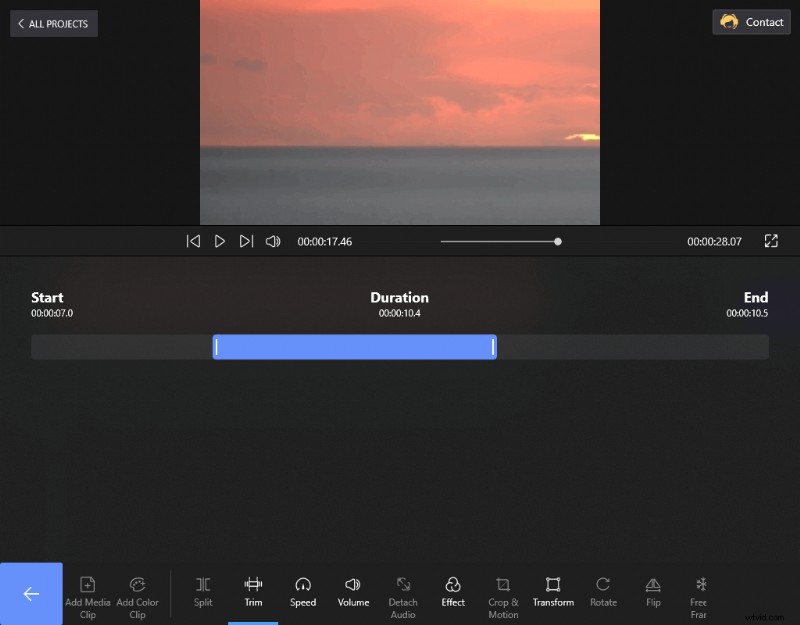
Couper la longueur de la vidéo
Réduire la longueur de la vidéo vous aidera à réduire la taille de la vidéo.
Méthode 3 :Réduisez la résolution/la qualité de la vidéo pour réduire la taille de la vidéo
Étape 1. Importez la vidéo via la création d'un "Nouveau projet". Cliquez ensuite sur "Enregistrer la vidéo", une fenêtre de réglage vidéo apparaîtra.
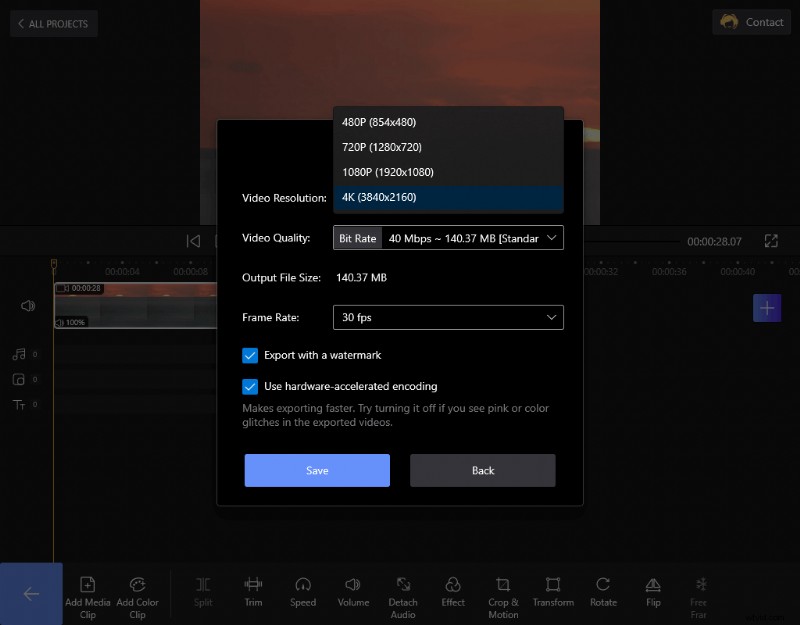
Réduisez la résolution vidéo
Étape 2. Dans le menu Résolution vidéo/Qualité, choisissez la résolution/qualité inférieure. Cela aidera à réduire la taille de la vidéo.
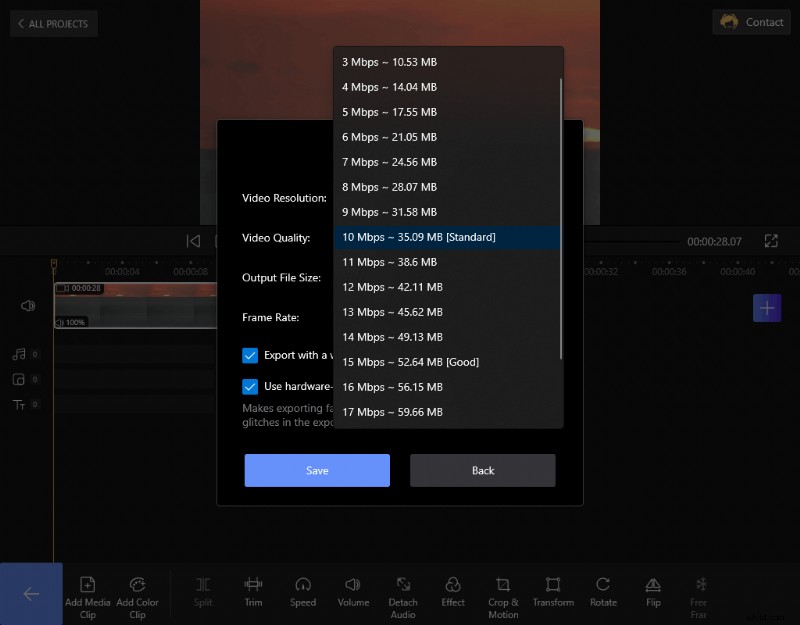
Choisissez une qualité vidéo inférieure
Comment compresser une vidéo sur Mac
iMovie
iMovie est une application de montage vidéo d'Apple, livrée dans le cadre du bundle multimédia pour les appareils basés sur macOS, iOS et iPadOS.
Caractéristiques
- Une chronologie intuitive facilite incroyablement le montage de vidéos en temps réel. Vous pouvez découper la vidéo à partir de là elle-même. En dehors de cela, ajoutez différents flux audio, effets et bien plus encore à la vidéo.
- Modifiez et créez rapidement des vidéos à l'aide de la fonctionnalité de film Magic.
- La prise en charge multiplateforme vous permet de répartir les tâches d'édition entre Mac, iPad et iPhone.
Réduire la taille du fichier vidéo à l'aide d'iMovie
Apprenons à réduire la taille du fichier vidéo en modifiant la résolution de la vidéo.
Étape 1.Lancez iMovie et accédez à l'onglet Projet.
Étape 2.Créez un nouveau projet en cliquant sur la vignette Créer un nouveau, accompagnée d'un grand signe plus.
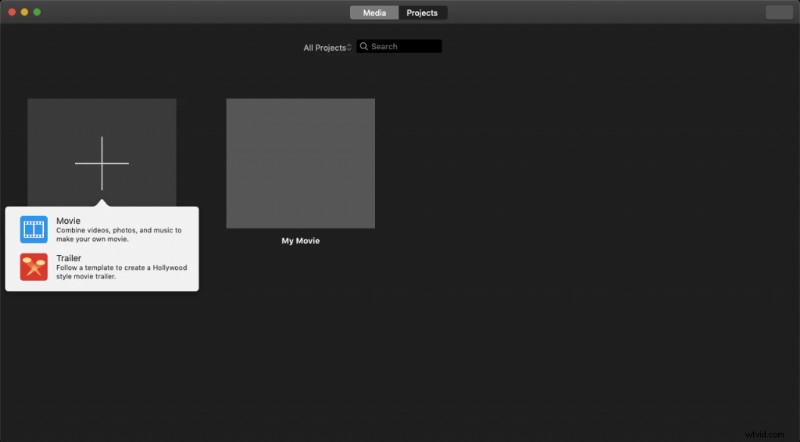
Créer un nouveau projet
Étape 3. Après cela, il est temps d'importer une vidéo. Vous pouvez utiliser le raccourci clavier Commande-I. La fonction glisser-déposer est également disponible.
Étape 4. D'autre part, vous avez le bouton traditionnel Importer un média pour la même chose.
Étape 5. La vidéo apparaît maintenant dans la chronologie.
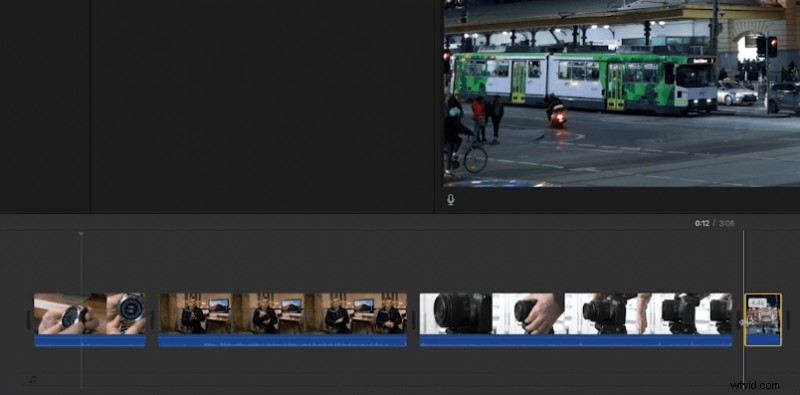
Ajouter la vidéo
Étape 6. Après cela, nous donnons un nom au projet. Cliquez sur l'icône du projet et une fenêtre contextuelle pour le nom apparaîtra à l'écran.
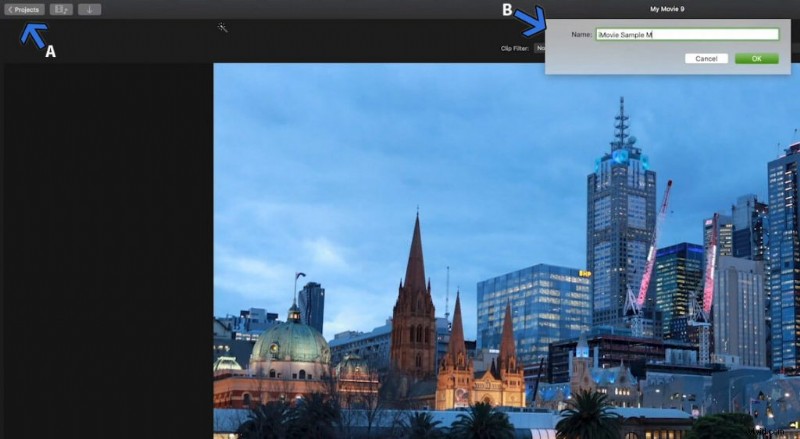
Nommez la vidéo
Étape 7. Accédez à la fenêtre du projet d'accueil et cliquez sur le bouton circulaire à côté de la vidéo.
Étape 8. Un menu apparaîtra ; dirigez-vous vers Partager le projet> Fichier.
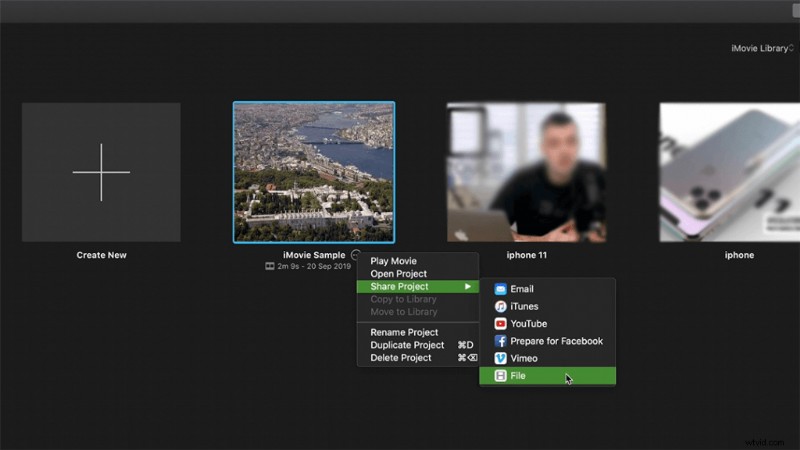
Trouvez le bouton "Fichier"
Étape 9. Lorsque vous cliquez sur l'option Fichier, l'assistant d'enregistrement des paramètres apparaît à l'écran.

Baisser la résolution
Sélectionnez la résolution et réduisez-la en fonction de vos besoins. Des résolutions inférieures entraîneront une taille de fichier réduite dans la pratique standard. Cliquez sur le bouton Suivant et enregistrez la vidéo à l'emplacement souhaité.
Comment compresser des vidéos sur iPhone
Photos pour iOS
L'application de photos sur l'iPhone vous permet d'accéder facilement à la pellicule. Vous pouvez les visualiser de différentes manières esthétiques et gérer les photos dans des grilles.
Caractéristiques
- L'outil d'édition simplifié pour les photos et les vidéos vous permet d'effectuer les modifications standard sans avoir besoin d'iMovie ou d'autres éditeurs vidéo de qualité professionnelle. Modifiez-les dans l'application et téléchargez-les directement sur les réseaux sociaux à l'aide de l'option de partage.
- L'outil basé sur l'IA met en évidence les meilleurs clichés et masque les photos, captures d'écran similaires, etc.
- L'onglet Pour vous vous aide à revivre de vieux souvenirs du passé tout en offrant la possibilité de les modifier
Réduire la taille du fichier vidéo à l'aide de photos
Nous allons découper la vidéo afin de réduire la taille de la vidéo.
Étape 1. Tout d'abord, nous nous dirigeons vers Photos et sélectionnons la vidéo.
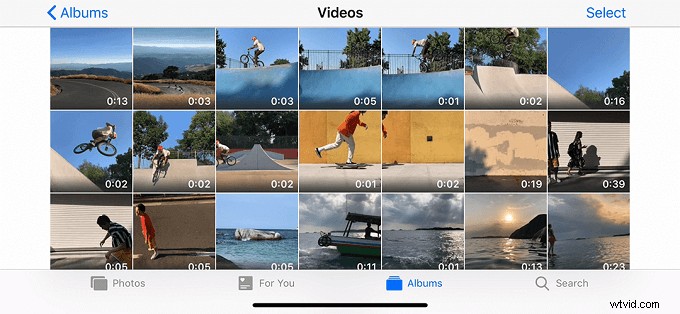
Accédez à l'application Photos
Étape 2.Appuyez sur l'option Modifier, située dans le coin supérieur droit de l'écran.
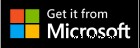
Cliquez sur "Modifier"
Étape 3. Faites glisser les extrémités pour découper la vidéo en fonction de vos besoins. De cette façon, vous pouvez supprimer les pièces inutiles de chaque extrémité.
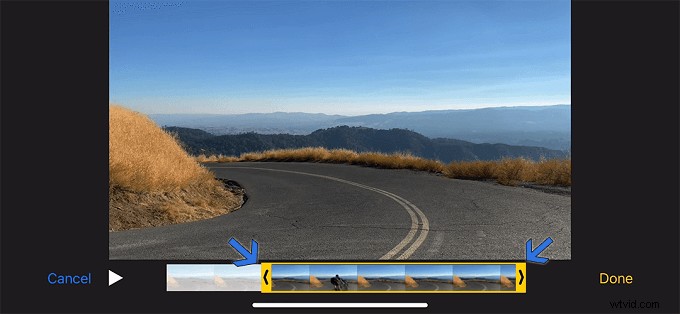
Découper la vidéo
Étape 4.Appuyez sur Terminé, puis appuyez sur Enregistrer en tant que nouveau clip.
Étape 5. La vidéo sera enregistrée en tant que nouveau clip tandis que la vidéo d'origine restera intacte.
Comment compresser des vidéos sur Android
Convertisseur vidéo - Convertisseur FX
Ce convertisseur vidéo fait partie de la suite multimédia de FX Converter. Lorsque vous cliquez sur le bouton Convertir de l'application, le lien Play Store du convertisseur vidéo s'ouvrira.
Caractéristiques
- Exportez des vidéos directement vers le stockage externe. Convertissez des fichiers volumineux et économisez de l'espace sur votre téléphone.
Vous pouvez également importer des vidéos à partir d'un stockage et de sources externes. - Convertir des vidéos en plusieurs formats.
- Extraire facilement l'audio des clips vidéo.
Réduire la taille du fichier vidéo à l'aide de Video Converter - FX Converter
Étape 1. Lancez le convertisseur vidéo et sélectionnez le fichier vidéo dans le stockage.
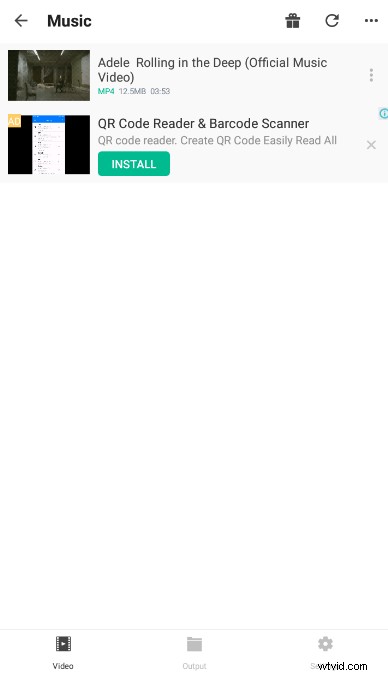
Sélectionnez le fichier vidéo
Étape 2. Appuyez sur le bouton de format et les options de conversion de la vidéo en différents formats apparaîtront à l'écran.
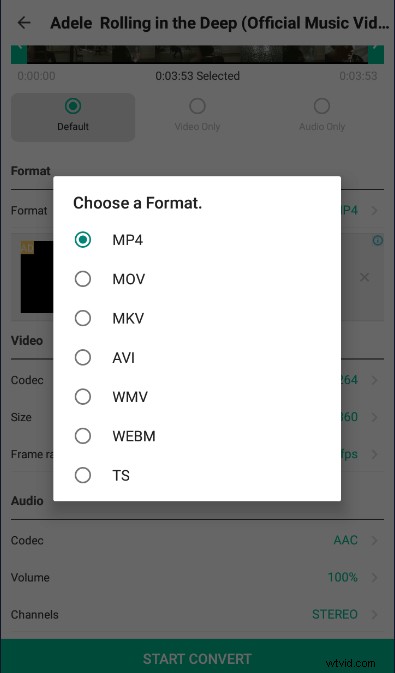
Choisissez un format vidéo
Étape 3. Lorsque vous avez terminé de sélectionner le format, appuyez sur le bouton Démarrer la conversion. La vidéo convertie apparaîtra dans le dossier de sortie. Convertir le format vidéo aidera à réduire la taille de la vidéo.
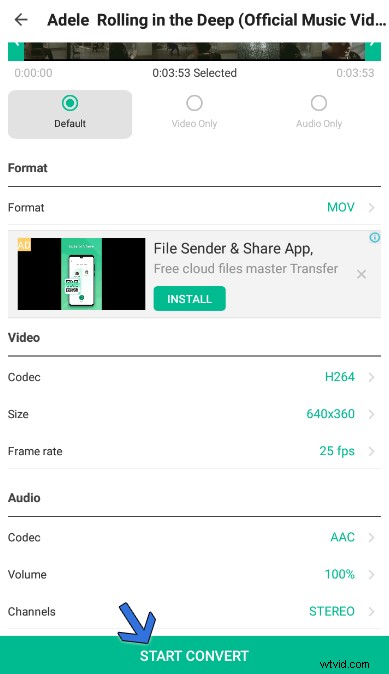
Convertir le format vidéo
Comment compresser des vidéos en ligne
Convertisseur vidéo en ligne
Le convertisseur vidéo en ligne est un moyen relativement rapide de compresser et de convertir des vidéos en ligne. Vous n'avez pas besoin d'installer d'application nulle part. Tout se fait en ligne.
Caractéristiques
- Importer des vidéos depuis l'ordinateur, le cloud (Google Drive, Dropbox), l'URL vidéo directe. Pas besoin de télécharger des fichiers volumineux et de dépenser votre bande passante.
- Différents profils d'appareils avec des paramètres prédéfinis.
- Convertir des vidéos à partir de n'importe quel appareil en visitant le site Web de l'outil.
Réduire la taille des fichiers vidéo grâce au convertisseur vidéo en ligne
Étape 1. Accédez à l'outil en ligne et téléchargez un fichier. Vous disposez d'une variété d'options, telles que le téléchargement dans le cloud, l'URL directe, en plus du stockage local.
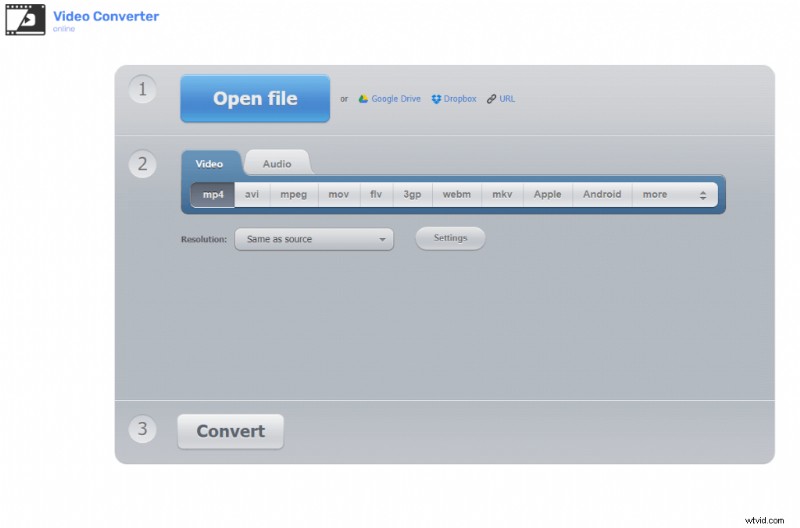
Télécharger le fichier vidéo
Étape 2. Dans la 2e section, sélectionnez le format dans lequel vous souhaitez exporter la vidéo.
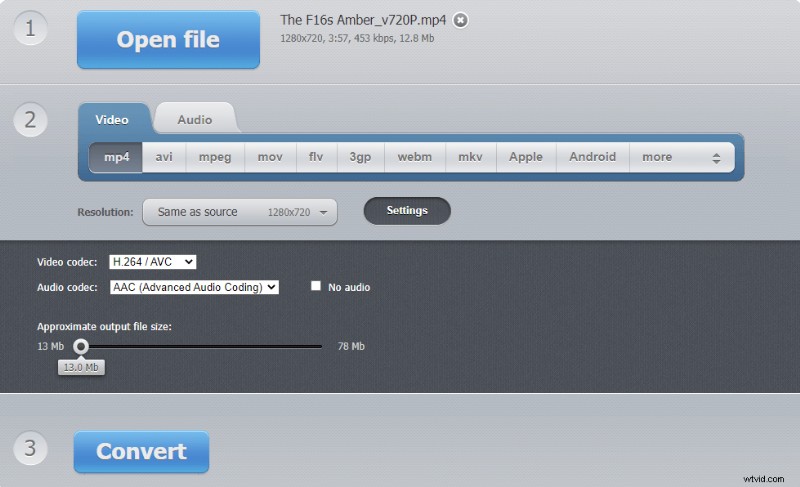
Tirez la barre de taille vidéo
Étape 3. Cliquez sur le bouton Paramètres et les paramètres vidéo avancés apparaîtront. Vous pouvez sélectionner le codec vidéo, le codex audio et voir la taille approximative de la vidéo de sortie.
Conclusion
Réduire la taille du fichier vidéo semble plus facile à l'extérieur. Nous devons éviter la perte de qualité tout en conservant une configuration vidéo similaire. Les formats tels que MOV, WMV rendent la tâche de plus en plus difficile car ce sont des conteneurs multimédias non compressés. Les utilitaires de montage vidéo tels que FilmForth et iMovie peuvent réduire la taille de la vidéo grâce à diverses techniques.
